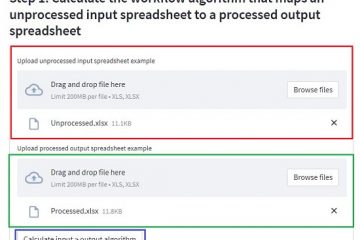L’apprendimento della gestione dei file in Linux è la chiave per un flusso di lavoro efficiente. Una delle attività più basilari che dovresti imparare come principiante di Linux è copiare i file. Terminal è tuo amico in Linux e può essere utilizzato rapidamente anche per le attività più semplici. Come principiante, se stai lottando con la copia dei file, ecco un tutorial con due diversi metodi che descrivono in dettaglio come copiare i file in Linux.
Sommario
Come copiare file in Linux usando il terminale
Copiare file in Linux tramite il terminale è abbastanza semplice. Tutto quello che devi fare è usare il comando”cp”seguito da due directory: una contenente il file con il nome del file e l’altra dove vuoi che il file venga copiato. cp sta per copia e questo è il comando Linux più semplice per copiare i file da una posizione all’altra.
Ecco la sintassi per il comando cp in Linux:
cp/percorso/del/file/percorso/della/destinazione cp/home/abubakarmohammed/Desktop/Beebom.txt/home/abubakarmohammed/Downloads
Per copiare un file da una directory diversa alla directory corrente, usa questa sintassi:
cp/path/to/file./directory cp/home/abubakarmohammed/Desktop/Beebom.txt./directory_di_esempio
1. Copia più file in una directory utilizzando il comando cp
Ci sono due modi per farlo: citando ogni file in cp e spostandolo in una directory o utilizzando un metodo simile a Regex per copiare i file con estensioni simili a una directory. Ecco la sintassi.
cp/percorso/del/file percorso/del/file2/directory cp/home/abubakarmohammed/Desktop/Beebom.txt/home/abubakarmohammed/Desktop/Beebom1.desktop./example_directory 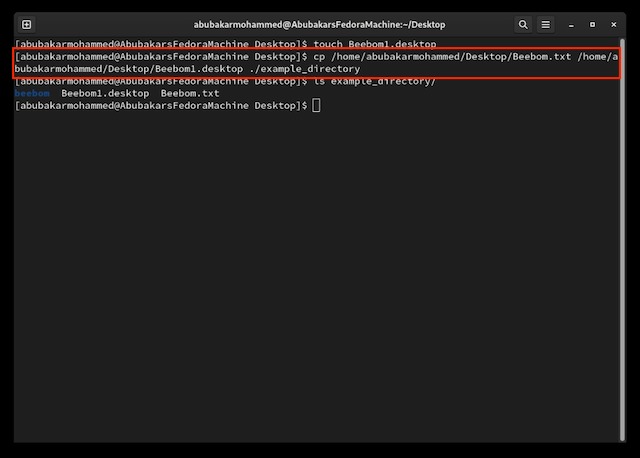
2. Copia file con estensioni corrispondenti usando il comando cp
Per copiare file con estensioni simili in Linux, la sintassi sarebbe:
cp/path/to/file/*.txt./directory
Questo esempio copierà ogni file.txt da Desktop nella directory_esempio.
cp/home/abubakarmohammed/Desktop.*.txt./example_directory
2. Copia una directory in un’altra directory usando il comando cp
Per copiare una directory in un’altra directory in Linux, devi usare l’identificatore”-r”. Ciò consente al comando cp di sapere che intendi copiare una directory in un’altra. Ecco la sintassi:
cp-r./path/to/directory./directory
Un esempio in tempo reale del comando potrebbe essere:
cp-r./home/abubakarmohammed/Desktop/beebom./example_directory
Come copiare file in Linux usando la GUI
Come su Windows, la maggior parte delle distro viene fornita con i propri file manager e scorciatoie per copiare/incollare trascinando/rilasciando file e cartelle. Ad esempio, Nautilus è un’app di file fornita con distribuzioni che utilizzano GNOME e Dolphin viene fornito con distribuzioni KDE, entrambi supportano il trascinamento e la selezione di file e il copia/incolla. Se sei nuovo su Linux e non trovi Terminal così attraente, sono la soluzione migliore. Ecco come copiare i file usando Nautilus.
1. Avvia Nautilus > vai alla directory del file > fai clic con il pulsante destro del mouse sul file.
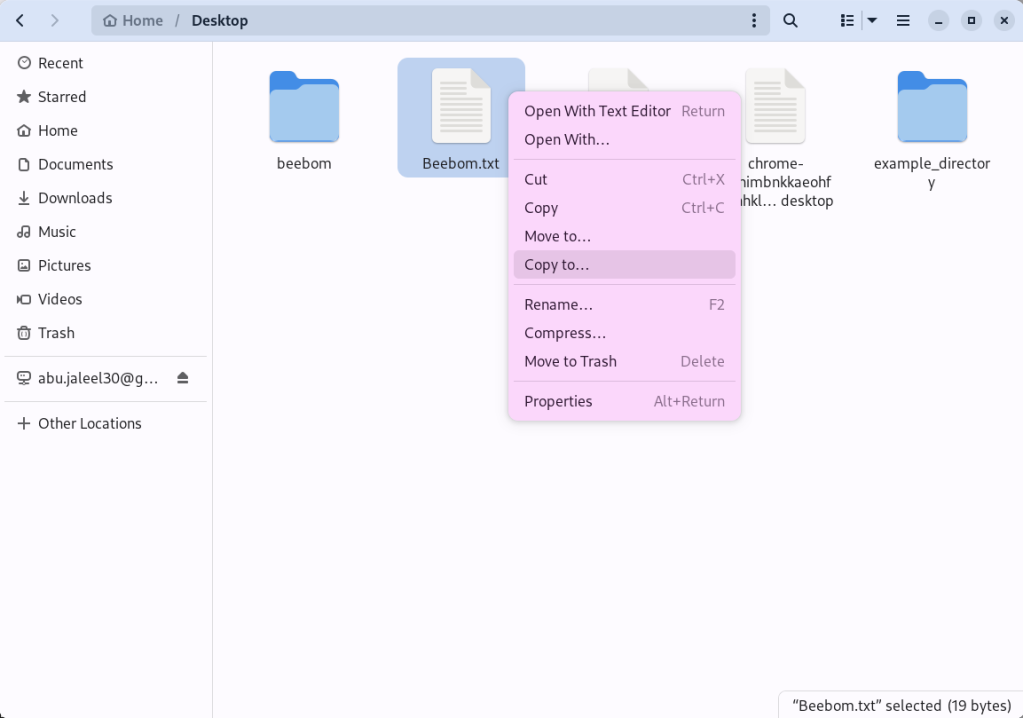
2. Facendo clic su Copia verrà copiato il file, mentre facendo clic su Copia in si aprirà un’altra finestra pop-up di Nautilus in cui è possibile scegliere dove copiare il file.
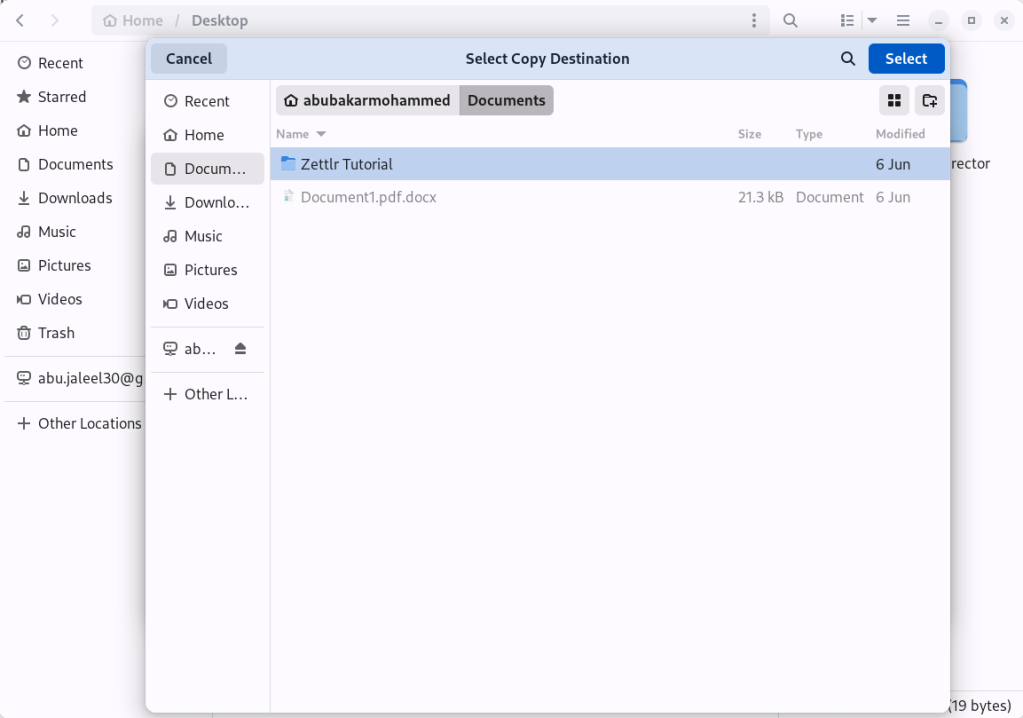
3. Fare clic su una directory in cui si desidera copiare il file, quindi fare clic su Seleziona nell’angolo in alto a destra. È semplicissimo.
Lascia un commento
Concludendo il ciclo di lancio del gioco di giugno, è tempo di parlare di AEW Fight Forever, il ritorno di Yuke ai videogiochi di wrestling. Dopotutto, solo di recente ho finito di guardare un esplosivo PvP chiamato Forbidden Door, e Kenny Omega vs Will Osprey […]
Diablo 4 è stato forse uno dei miei titoli di gioco attesi quest’anno. Due sessioni beta di successo ci hanno dato un assaggio di cosa aspettarci dal quarto capitolo della lunga serie. Tuttavia, ero anche cauto, poiché ho […]
L’RTX 4060 Ti è finalmente arrivato, arrivando con l’RTX 4060 di base a un prezzo abbastanza interessante da indurre i giocatori a prendere in considerazione l’aggiornamento della propria scheda grafica. Ma dovresti? Andremo in profondità e confronteremo l’RTX 4060 […]